Samsung Galaxy S8 және S8 Plus - өте әдемі смартфондар. Олар мұндай құрылғылардың классикалық дизайны идеясын жоққа шығарады. Екі жағындағы қисық экран стиль мен инновацияның үйлесімділігін ерекше атап өтеді. Дизайндың басты ерекшелігі - экранның бүйірлік жақтауларының және дөңгелек жиектерінің толық дерлік болмауы.
Бұл өте қисынды Samsung, Galaxy Note 7-мен өткен жылғы фиаскодан аман қалған Galaxy S8 - тарихтағы брендтің ең сыналған смартфондарының бірі. Телефон нарыққа шығарылғанға дейін компания компоненттерді тексеру бойынша орасан зор жұмыс жүргізген болуы мүмкін, бірақ әлі де кейбір проблемаларды болдырмау мүмкін болмады. Бақытымызға орай, қазіргі проблемалар мүлдем төтенше емес және Galaxy S8 сіздің қолыңызда жарылып кетпейді. Ресурс Androidорган жиналды қазіргі уақытта иелері тап болған барлық белгілі мәселелер Samsung Galaxy S8/S8+ және оларды түзету үшін ықтимал шешімдерді ұсынды. Сонымен:
№1 мәселе - дисплейдегі қызыл реңк

Galaxy S8 және Galaxy S8+ смартфондарының сатылымының алғашқы күндерінде флагмандық жаңалықтар иелерінің бөлігі. Samsung өндірушінің назарын құрылғылардың дисплейлерінде қызыл реңктің болуына аударды.
Ықтимал шешімдер:
- Samsung бұл мәселені мойындады және осы қатені түзететін жаңартуды дайындауда. Жаңарту шыққанша дисплей мен түс балансының параметрлеріне өтіп, дисплей көруге ыңғайлы болғанша оларды қолмен реттеуге болады.
№2 мәселе – «DQA тоқтатуды жалғастыру» қате туралы хабар

Бұл мәселе сатылымға шыққан алғашқы партиялардан бастап кейбір құрылғыларда кездесті. «DQA тоқтап тұр» деген қате еш себепсіз экрандарда пайда болды. Қате құрылғыдағы Wi-Fi қосылымының сапасын бақылауға арналған арнайы қолданба арқылы шығарылды.
Ықтимал шешімдер:
- Тағы бір мәселе расталды Samsung. Оны түзететін бағдарламалық құралды жаңарту енді жүктеп алуға болады. Егер қандай да бір себептермен смартфонға жаңарту әлі келмесе, құрылғыны қайта жүктеп, қайта жаңартуға тырысу керек.
№3 мәселе - Автоматты айналдыру жұмыс істемейді

Кейбір пайдаланушылар параметрлерде опцияны қосқанына қарамастан, экранды автоматты айналдыру функциясы олардың құрылғыларында жұмыс істемейтінін анықтады.
Ықтимал шешімдер:
- Бұған сапасыз үшінші тарап қолданбалары себеп болуы мүмкін. Құрылғыңызды қауіпсіз режимде жүктеңіз (төмендегі нұсқаулар) және мәселенің жойылмағанын тексеріңіз. Егер бұл орын алмаса, қате пайда болғанға дейін бірден қосылған барлық бағдарламаларды жоюға тура келеді.
- Сондай-ақ, бұл акселерометрге және/немесе G-сенсорға қатысты мәселе болуы мүмкін. Мысалы, сенсорларды калибрлеуге арналған арнайы қолданбаны жүктеп алыңыз GPS және күй құралдар жинағы және оларды қайта конфигурациялаңыз. Егер ақаулы жабдық кінәлі болып шықса, жалғыз нұсқа - құрылғыны кепілдік бойынша ауыстыру.
- Кейбір пайдаланушыларға көмектесетін уақытша шешім қолданбаны пайдалану болып табылады Айналуды басқару, оны Google Play дүкенінен жүктеп алуға болады. Ол экранды альбомдық бағдарға қолмен ауыстыруға мүмкіндік береді.
№4 мәселе – Хабарламаларды жіберудің кешігуі

Кейбір пайдаланушылар хабарламалар телефондарына біраз кідірістермен, ал кейде өте ұзақ уақытпен келетінін анықтады.
Ықтимал шешімдер:
- Бұл «агрессивті» батареяны үнемдеу параметрлеріне байланысты Samsung. «Параметрлер» - «Қолданбалар» бөліміне өтіп, жоғарғы оң жақ мәзірде «Арнайы рұқсат» тармағын таңдаңыз. Содан кейін «Батареяны пайдалануды оңтайландыру» таңдаңыз. Ашылмалы мәзірден «Өзгерту» тармағын таңдап, хабарландыруларды кідіріссіз алғыңыз келетін барлық қолданбаларды қосыңыз.
№5 мәселе – проблемалар Android Авто

Кейбір пайдаланушылар Galaxy S8/S8+ және Android Автоматты. Құрылғы көлікпен жұптастырылған болса да, Музыка сияқты кейбір қолданбалар іске қосылмайды.
Ықтимал шешімдер:
- Бұл мүмкіндік қайта жұмыс істеуі үшін жою, қайта орнату және орнату процесін қайтадан өту керек Android Автоматты. Проблемалық қолданба әлі жұмыс істемесе, оны екеуін де алып тастаңыз Android Автоматты. Содан кейін алдымен орнатыңыз Android Автоматты түрде, содан кейін қалаған қолданбаны қайтадан жүктеп алыңыз.
№6 мәселе – Қосылым ақаулары

Wi-Fi және Bluetooth ақаулары жаңа құрылғыларда жиі кездеседі, ал Galaxy S8/S8+ де ерекшелік емес.
Ықтимал шешімдер:
Wi-Fi ақаулары
- Құрылғы мен маршрутизаторды кемінде он секундқа өшіріңіз, содан кейін оларды қайта қосып, қосылып көріңіз.
- «Параметрлер» - «Қуатты үнемдеу» бөліміне өтіп, бұл опцияның өшірілгеніне көз жеткізіңіз.
- Қолданбаны пайдаланыңыз Wi-Fi анализаторы, арнаның қаншалықты көп екенін тексеру және жақсырақ опцияға ауысу.
- Проблемалық Wi-Fi қосылымдарын жойыңыз, «Параметрлер» – «Wi-Fi» тармағына өтіп, қалаған қосылымды ұзақ басып, «Ұмыту» опциясын таңдаңыз. Мәліметтеріңізді қайта енгізіп, әрекетті қайталаңыз.
- Қолданбаларыңыз бен құрылғы бағдарламалық құралында барлық соңғы жаңартулар бар екеніне көз жеткізіңіз.
- «Wi-Fi» - «Параметрлер» - «Қосымша» бөліміне өтіп, құрылғының MAC мекенжайын жазыңыз. Содан кейін маршрутизатордың параметрлерінде оған кіруге рұқсат етілгеніне көз жеткізіңіз.
- Кейбір пайдаланушылар Hotspot 2.0 өшіру көптеген Wi-Fi мәселелерін шеше алатынын анықтады.
Bluetooth ақаулары
- Құрылғы мен көлік нұсқаулығын тексеріп, қосылымды қалпына келтіріңіз.
- Жұптастыру процесінде маңызды қадамды жіберіп алмағаныңызға көз жеткізіңіз.
- «Параметрлер» - «Bluetooth» бөліміне өтіп, ештеңе өзгермегеніне көз жеткізіңіз (парольдер, қосылымдар мен құрылғылардың атаулары).
- «Параметрлер» - «Bluetooth» бөліміне өтіңіз, барлық жасалған жұптарды жойыңыз және оларды қайта орнатып көріңіз.
№7 мәселе – Жалғыз опция бағдарламалық құралды жаңартуды күту болып табылатын мәселелер
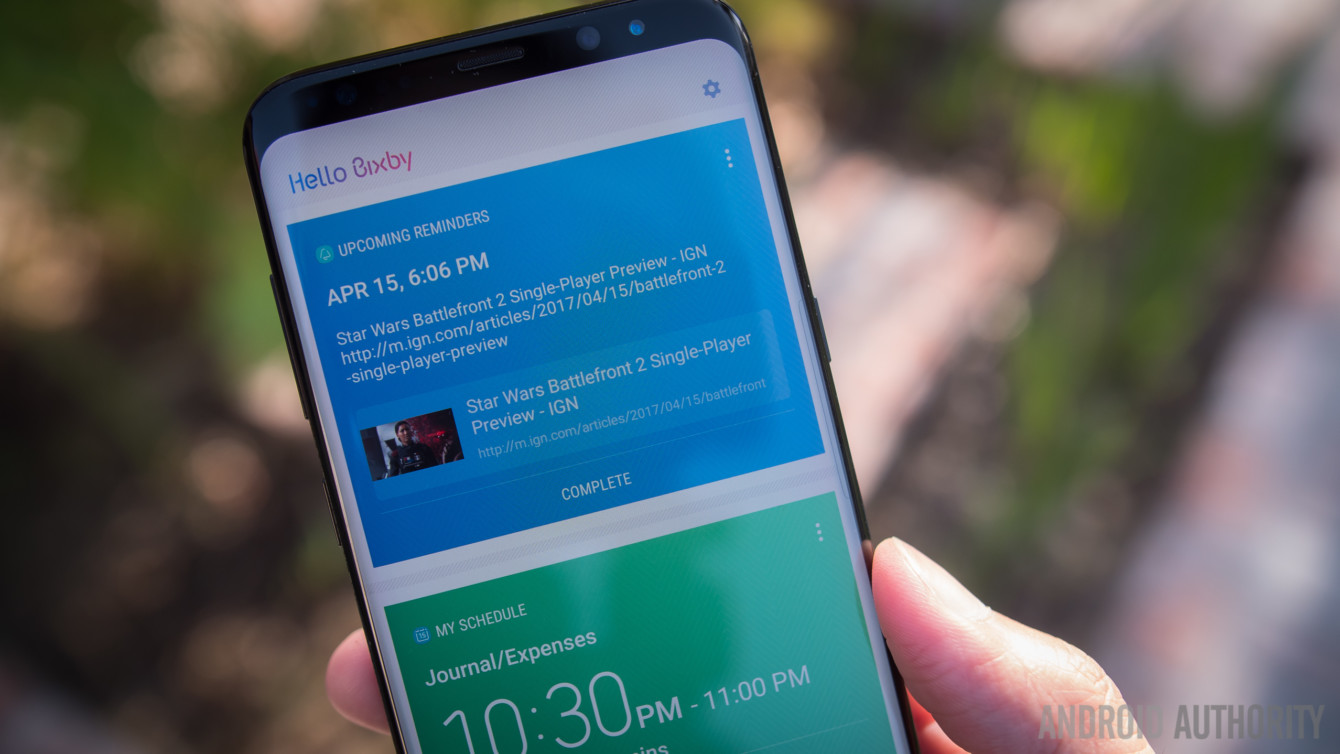
Өкінішке орай, қазіргі уақытта шешімі жоқ мәселелер бар. Мұндай жағдайларда жалғыз нұсқа - ресми бағдарламалық құралды түзетуді күту Samsung.
- Bixby дұрыс жұмыс істемейді. Көптеген пайдаланушылар Bixby көмекшісі күткендей жұмыс істемейтінін анықтады. Қазіргі уақытта бұл мүмкіндіктің шикі екенін түсіну маңызды, сондықтан көктемнің соңына жақынырақ уәде етілген бағдарламаны жаңартудан кейін жағдай жақсаруы керек.
- Кездейсоқ қайта жүктеу - Кейбір пайдаланушылар құрылғының кездейсоқ қатып қалатынын, содан кейін кейде күніне бірнеше рет қайта жүктелетінін анықтады.
- Сымсыз зарядтау жұмыс істемейді. Пайдаланушылар сымсыз зарядтау мүмкіндігі кейбір үшінші тарап зарядтағыштарымен жұмыс істемейтінін анықтады.
- Бетті тану оңай алданып қалады. Бет-әлпетті тану құлпын ашуды тіпті пайдаланушының фотосуреті арқылы да жасауға болатыны анықталды.
Пайдалы нұсқаулықтар: жұмсақ қалпына келтіру, қатты қалпына келтіру, қауіпсіз режимде жүктеу, кэш бөлімін өшіру.

Жұмсақ қалпына келтіру:
- Қуат түймесі мен дыбыс деңгейін төмендету пернесін құрылғы сөнгенше бір уақытта 10 секунд басып тұрыңыз. Бұл әдіс құрылғының экраны сәйкес келмейтін жағдайларда тамаша.
Аппараттық құралдарды қалпына келтіру
- Құрылғы өшірулі кезде, дыбыс деңгейін арттыру пернесін, негізгі түймені және қуат түймесін бір уақытта басып тұрыңыз.
- Логотип пайда болған кезде Samsung, қуат түймесін босатыңыз, бірақ дыбыс деңгейін жоғарылату және азайту түймелерін басып тұруды жалғастырыңыз.
- Жүйені қалпына келтіру экраны пайда болған кезде Android, барлық түймелерді босатыңыз.
- «Деректерді өшіру / зауыттық параметрлерді қалпына келтіру» опциясын ауыстыру үшін дыбыс деңгейін төмендету түймесін пайдаланыңыз, содан кейін оны қабылдау үшін қуат түймесін басыңыз.
- «Иә – барлық пайдаланушы деректерін жою» опциясын ауыстыру үшін дыбыс деңгейін төмендету түймесін пайдаланыңыз, содан кейін қуат түймесін басыңыз.
- Қалпына келтірудің аяқталуын күтіңіз. Ақырында сізге «жүйені қазір қайта жүктеу» сұралады. Жалғастыру үшін қуат түймесін басыңыз.
- Телефон қосулы болса, Параметрлер – Сақтық көшірме жасау және қалпына келтіру – Құрылғыны қалпына келтіру – Барлығын өшіру тармағын ашыңыз.
Кэшті тазалау
- Құрылғы өшірулі кезде, дыбыс деңгейін арттыру пернесін, негізгі түймені және қуат түймесін бір уақытта басып тұрыңыз.
- Логотип пайда болған кезде Samsung, қуат түймесін босатыңыз, бірақ дыбыс деңгейін жоғарылату және азайту түймелерін басып тұруды жалғастырыңыз.
- Жүйені қалпына келтіру экраны пайда болған кезде Android, барлық түймелерді босатыңыз.
- Дыбыс деңгейін төмендету түймешігін бөлектеуді «кэш бөлімін өшіру» күйіне ауыстыру үшін пайдаланыңыз, содан кейін оны қабылдау үшін қуат түймесін басыңыз.
- Алдыңғы мәзірге оралғанда, жоғарғы жағына өтіп, «Жүйені қайта жүктеу» тармағын таңдаңыз.
Қауіпсіз режимде жүктелуде
- Құрылғы өшірілгенде, оны қайта қосыңыз және «Қауіпсіз режим» түймесі пайда болғанша дыбыс деңгейін төмендету түймесін басып тұрыңыз.
- Құрылғыны қауіпсіз режимде жүктеу үшін осы түймені басыңыз
Енді сізде иелері кездесетін кейбір мәселелердің шешімдеріне шолу бар Samsung Galaxy S8/S8 Plus! Көріп отырғаныңыздай, бұл ақаулардың көпшілігін түзету оңай немесе келесі жүйе жаңартуы арқылы түзетіледі.
дереккөз: Androidорган
